Настолните принтери са съставени от сложни устройства,и когато раздават отпечатани листове в офиса или у дома, показвайки отвратителни ивици по страниците, потребителят дълго време се чуди защо принтерът отпечатва ивици и ще прави това, докато не се научи сам да диагностицира повредата.
Принцип на мастиленоструйния

Мастиленоструйните устройства работят чрез нагряванемалки дюзи под въздействието на електрически ток, променящи формата на мастилото и оставящи следи върху страницата. Когато печатащият лист съдържа пропуски или хоризонтални линии, дюзите в близост до печатащата глава най-вероятно са запушени.
Защо мастиленоструен принтер печата на ивици, дори вдокато принтерът не работеше. Мастиленоструйните устройства не понасят престой и може да са необходими няколко цикъла на почистване на принтера, за да пробият изсъхнало мастило. Ако изходните дефекти имат вертикални линии, може да се наложи пренареждане на печатащата глава. Както почистването, така и прегрупирането използват допълнителна консумация на инсталирано мастило, особено ако оборудването изисква дълбоко почистване или няколко цикъла на настройка.
Лазерен тонер или барабан касета

Лазерните принтери създават пълен печатстраница по страница, като прехвърляте тонера върху хартията от въртящия се барабан. Барабанът е включен в тонер касетата или е инсталиран като отделен модул. Във всеки случай, драскотините по фоточувствителната му повърхност могат да доведат до появата на ивици или линии, когато извадите касетата.
Тонерът се състои от смес от настъргана пластмаса ибагрила. За да го залепят върху хартията, лазерните принтери използват нагревателен елемент, наречен фюзер, който топи тонер, докато хартията се движи през ролките в фюзера. Когато на отпечатания лист се появят вертикални линии, имате нужда от диагностика, която е лесна за извършване с помощта на специалния шаблон на лентата за дефекти, предоставен от производителя на принтера за съответния модел оборудване.
Този документ идентифицира източника на етикетитестраници по местоположението им спрямо позицията на ролките и другите компоненти на печатащия механизъм и лесно идентифицира защо принтерът печата на ивици. Някои производители предоставят това ръководство за обслужване само за техници.
Типични грешки на принтера Epson
Ако вашият принтер Epson не е отпечатал правилно„Проверка на дюзите“ без пропускане, почистването на главата с помощната програма за поддръжка на Epson не работи и проблемът продължава да съществува дори след инсталиране на нови касети, изглежда, че печатащата глава е запушена.
Това обикновено води до неизправност на принтераотпечатва и следователно позволява на мастилото да изсъхне върху самата печатаща глава. Лошокачествено мастило за вторичен пазар също може да допринесе за това счупване, въпреки че това е много рядко. Важно е да се отбележи, че много производители на принтери използват евтини печатащи глави за еднократна употреба, прикрепени към техните касети.
Печатащите глави на Epson са част от самия принтер, което позволява на Epson да печата много по-добро качество от повечето мастиленоструйни принтери.
Почистване на печатащите глави на Epson

Мастилото на Epson е много скъпо и ненужно почистванеглави изчерпва мастилената касета на Epson за нула време. Най-добрият начин да спасите вашия принтер е да използвате скъпо, но висококачествено мастило, след като закупите принтера си. Ако не сте наясно защо вашият принтер Epson печата на ивици, най-добре е да следвате проста процедура за почистване.
За да почистите принтера:
- Включете принтера и ако принтерът не печата, проверете дали лампичката за мастило отпред на принтера не мига, в противен случай касетата трябва да бъде сменена, преди да продължите.
- Проверете за хартия в тавата и добавете хартия, ако е необходимо.
- Щракнете върху "Старт" и "Устройства и принтери", за дапрегледайте списък с всички инсталирани принтери и след това щракнете двукратно върху принтера Epson. Щракнете двукратно върху "Настройки за печат", за да отворите диалоговия прозорец "Настройки за печат", след което не е нужно да задавате въпроса - защо принтерът печата с ивици на Epson, но изберете раздела "Поддръжка" и щракнете върху "Почистване на главата". Като алтернатива можете да щракнете с десния бутон върху иконата на принтера в лентата на задачите и да изберете опцията за почистване на главата. Тези опции може да се различават леко в зависимост от версията на софтуера на Epson, инсталиран на вашия компютър.
- Когато бъдете подканени да започнете процеса на почистванеНатисни старт". За някои версии на софтуера на Epson трябва да щракнете върху Напред, за да продължите. Изчакайте процеса на почистване на главата да завърши. Този процес може да отнеме няколко минути. Изключването на принтера по време на процеса на почистване може трайно да повреди устройството. Индикаторът за захранване на принтера, който мига по време на процеса на почистване, ще спре да мига, когато процесът на почистване приключи.
- Щракнете върху Персонализиране на шаблона за проверка на дюзите и след това щракнете върху Печат. Вашият принтер отпечатва поредица от редове.
- Вижте отпечатана примерна страницапроверка на дюзите. Ако шаблонът показва плътни линии без празнини или бледо отпечатване, процесът на почистване е бил успешен и можете да щракнете върху Готово. Ако шаблонът съдържа пропуски и не е ясно защо принтерът печата на ивици, натиснете отново „Изчистване“, за да рестартирате процеса на почистване на печатащата глава.
Всеки собственик на Epson в крайна сметка ще се сблъска с проблема с лошия печат, но за да предотвратите това, трябва да се придържате към прости правила:
- Отпечатвайте поне една тестова страница на всеки 3-4 дни.
- Използвайте само висококачествено мастило.
Причини за лошо качество на печат в принтерите на Canon
Какъвто и да е стилът на принтерите на Canon, но акопотребителят е избрал този модел, той се нуждае от качествен печат. Много потребители са питали защо принтерът печата на ивици Canon веднага след първата пачка отпечатана хартия. Всъщност принтерът може да остави ивици или празнини върху отпечатаните страници.
Това може да се случи поради няколко причини:
- Ниски нива на мастилото.
- Повредена касета.
Във всеки случай не е опасно и имаКак да отстраните неизправности и да настроите правилно вашия принтер Canon. Повечето принтери на Canon имат вграден тест за подравняване на печатащата глава.

Защо принтерът Canon печата на ивици, ако е такавсе още доста нов. Дори по-новите мастиленоструйни принтери имат такива проблеми поради запушени дюзи. Софтуерът на всички мастиленоструйни принтери позволява дори на ненапреднали потребители да се справят успешно с този проблем.
Процедура за почистване:
- Отворете софтуера на Canon на вашия компютър и щракнете върху раздела Поддръжка в горната част.
- След това щракнете върху Подравняване на печатащата глава и Подравняване на печатащата глава. Принтерът ще отпечата тестов лист с ред цветни правоъгълници.
- Щракнете върху "Подравняване на главите ръчно" на екрана,за да отпечатате втория тестов лист. Принтерът ще се опита да печата с различни настройки, ще избере тази, която работи най-добре и има най-малко ивици, и ще въведе номера му в софтуера на Canon.
- Щракнете върху "OK" и опитайте да отпечатате другстраница. Защо принтерът печата с ивици на Canon дори след почистване? Може да се наложи да повторите процеса няколко пъти, за да подравните правилно печатащите глави.
принтери на HP. Предотвратете размазан печат
За да се осигури ясна и нормална работа на Deskjet принтера и да се предотвратят ивици върху отпечатаните листове, касетата трябва да се почисти механично. За какво да готвя:
- 5-6 памучни тампона или всякакви чисти парчета мек материал без власинки, който няма да оставя влакна след намокряне.
- Чиста бутилирана вода, за да навлажните тампоните.
- Листове хартия или хартиени кърпи за съхранение на касети по време на почистване.
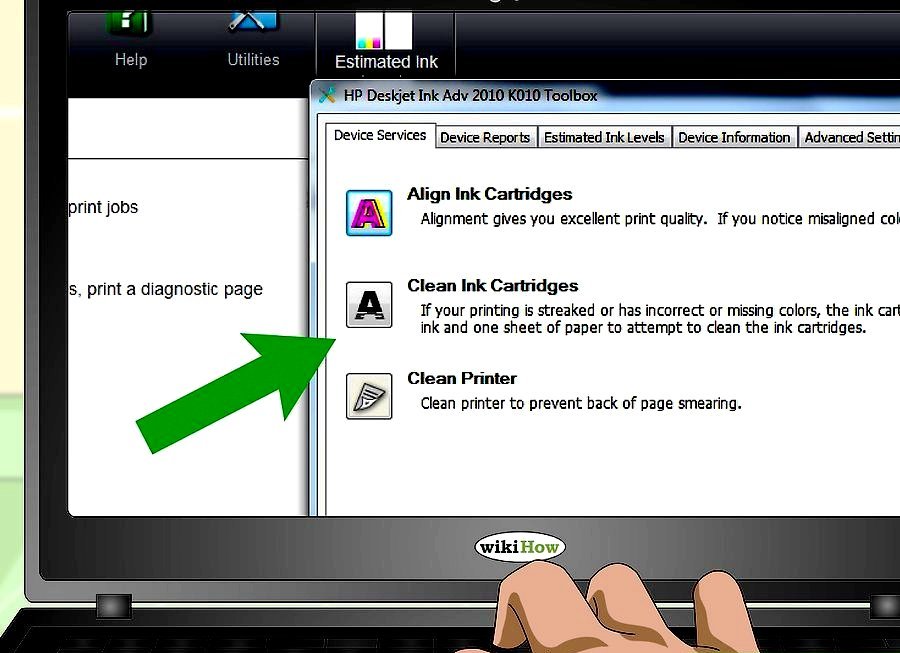
Процедура за почистване:
- стъпка първа:извадете касетите и извадете захранващия кабел от задната страна на продукта. Извадете и двете касети и ги поставете отстрани върху лист хартия. Не оставяйте касетите с мастило извън принтера за повече от 30 минути. Ако касетата остане включена твърде дълго, мастилото ще изсъхне и касетата ще стане неизползваема.
- Стъпка втора: почистете касетата.Намокрете чист памучен тампон и изстискайте излишната вода. Дръжте черния патрон с дюзата нагоре. Използвайте тампон за избърсване, като абсолютно не бършете контактната плоча на дюзата. Проверете касетата и проверете дали има остатъци. За да направите това, трябва да го държите на светлината и да го наклоните под ъгъл. Ако не разбирате защо принтерът печата с черни ивици и има следи от прах, мръсотия или мъх, повторете процедурата, за да ги премахнете. Повторете същата процедура, за да почистите цветната касета. Винаги използвайте нов памучен тампон за всеки патрон, за да избегнете прехвърляне на остатъци от една касета в друга.
- Стъпка трета: Поставете отново касетите и спуснете капака. Включете захранващия кабел в задната част на принтера.
- Стъпка четвърта. Проверете отпечатания си резултат.
Защо моят принтер hp печата на ивици, когато дори механичното почистване не носи желания резултат? За да направите това, можете да използвате автоматичното почистване на принтера.
Автоматично почистване:
- Кликнете върху "Старт" и "Всички програми".
- Намерете вашия принтер HP Deskjet в списъка и щракнете върху него, за да отворите менюто на принтера. Като алтернатива можете да щракнете върху иконата HP Deskjet на работния плот или лентата на задачите.
- Отидете в раздела Printer Services и щракнете„Чисти касети“. Щракнете върху „Почистване“, за да почистите принтера и да отпечатате контролен списък. Разгледайте тестовия лист и щракнете върху Готово, ако качеството на печат е добро.
- Ако не, щракнете върху „Междинно почистване“, за да извършите по-дълбоко почистване. Ако качеството на печат е добро, щракнете върху Готово и след това върху Основни.
- Разгледайте последния тестов лист и щракнете върху Готово.
- Ако качеството на печат се влоши след междинно почистване, може да се наложи да смените касетите с мастило.
Често срещани проблеми с лазерен принтер

Несвързан тонер, който се просмуква вътрелазерният принтер може да попадне върху своите ролки или други движещи се части и да предаде на изходния печат под формата на ивици, писти или линии. Много ролки образуват отличителен модел „марка на гуми“ по протежение на всеки лист в посоката, в която хартията преминава през принтера, поради което лазерният принтер печата на ивици. За отстраняване на тези дефекти е необходим предварителен анализ:
- Проследете източника на разхлабен тонер, можеда е течаща касета, повреждаща машината, или опит за повторно отпечатване на страница с тонер, който се топи при по-ниска температура от инсталирания принтер. Освен това ролковите следи могат да причинят мръсен печат. Когато хлабав тонер излезе от касетата и влезе в механичните части на принтера, той може да замърси ролките, които движат хартията през машината.
- В зависимост от това дали се вижда черно или бялоВертикални дефекти — Отпечатани следи или празнини при печата, което предполага, че проблемът е причинен от празна касета, надраскан барабан или лошо разпределен тонер.
Мръсните ролки могат да причинятдефекти и следи от хоризонтален печат, които се появяват на равни интервали. Отпадания и неповтарящи се белези могат да възникнат поради същите проблеми, които причиняват вертикални дефекти, включително лазерно замърсяване и повреда на тонер касетата.
Размит лазерен принтер
Ако страницата има размит печат, букви илиграфики, които не са толкова остри и чисти, както обикновено, проблемът вероятно не е в принтера, а в хартията. Размит печат обикновено се получава при печатане върху леко влажна хартия. Хартията абсорбира влагата от въздуха и може да бъде влажна, поради което Canon печата на ивици. Трябва да печатате върху прясно разопакована хартия. Ако страницата все още има размита бяла линия, където печатът е слаб или липсва, тогава короната за трансфер може да е мръсна.
Трябва да отворите принтера и да го разгледате отблизопрехвърлете коротрон и следвайте процедурата, описана в ръководството за потребителя, за да го почистите. Повечето малки принтери изискват коротронната тел да се избърсва внимателно със специален почистващ инструмент. Тези проводници са много тънки и деликатни, така че трябва да бъдете много внимателни, когато почиствате проводника, в противен случай може да се повреди.
Остри бели лазерни линии
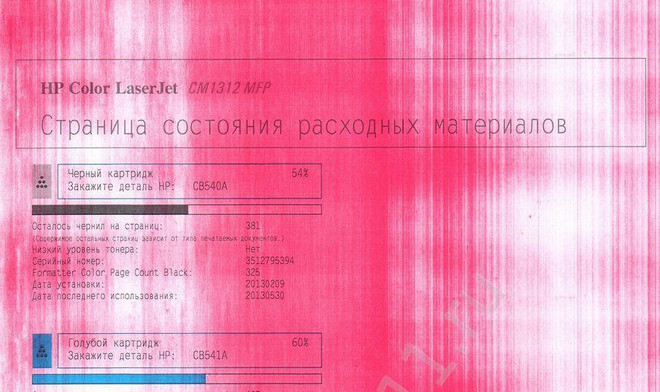
Защо принтерът печата с бели ивици истраницата има добре дефинирана бяла линия, може да има заключване в барабана, за да се предотврати подаването на тонер към ролката. Проявяващият валяк обикновено има остриета непосредствено над и под него, които премахват излишния тонер, а малко парче влажен тонер може да блокира пролуката между едно от тях и проявяващия валяк.
Някои принтери са засегнати от този проблем иснабден с малък почистващ инструмент, който се плъзга по пролуката между острието и развиващия валяк. Ако производителят дава инструкции за този проблем, те трябва да се спазват. Ако инструкциите не са посочени и ролката за проявяване се вижда, можете да освободите ключалката, като внимателно плъзнете ъгъла на листа хартия между ролката за проявяване и остриетата. Ако модулът на разработчика е подвижна част от потребителя, извадете го от принтера и го разклатете от едната към другата страна.
Променлива плътност на печат на страница
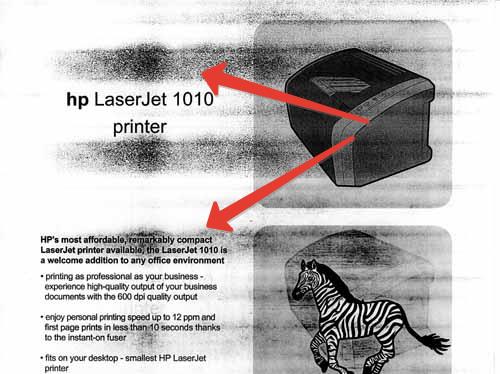
Ако плътността на печат (чернота)варира в цялата страница и не е ясно защо принтерът печата на ивици, по-добре е да потърсите професионален съвет онлайн. Въпреки че това може да бъде причинено от няколко фактора. Като цяло, когато тонерът свърши, той може да не тече толкова свободно, колкото в пълен бункер, така че някои области на страницата може да получат по-малко тонер от други, което води до промяна в плътността на печат на страницата. За да преодолеете това, напълнете бункера за тонер.
Ако принтерът използва тонер или касета,Повдигнете касетата от принтера и я дръжте хоризонтално и я разклатете от едната до другата страна четири или пет пъти, за да преразпределите тонера. Ако едната страна на страницата винаги е по-светла от другата, принтерът може да е неравномерен. Уверете се, че принтерът е на равна повърхност, в противен случай тонерът може постепенно да се придвижи към единия край на бункера за тонер. Разклатете бункера за тонер, за да го преразпределите.
Друга причина, когато едната страна на страницатапо-лек от другия, може да има светлина, влизаща от едната страна на корпуса на принтера. Повечето принтери не са напълно непрозрачни и ако се намират близо до силен източник на светлина (лампа или прозорец), може да се появи светлина, която да повлияе на фоторецептора. Ако принтерът е близо до източник на светлина, преместете го на друго място.
Сив печат

Ако шрифтът е сив вместо черен, има две възможнипричини: настройка на плътността на печат и фоторецептор. Повечето малки лазерни принтери имат контрол на плътността на печат, или копче, или настройка на контролния панел. Увеличете плътността на печата, за да направите отпечатъка по-„черен“. Тъй като фоторецепторът се износва, той задържа по-малко заряд, прехвърля по-малко тонер от проявителя към хартията и следователно причинява сиви отпечатъци.
За да се преодолее този недостатък, е необходимоувеличете настройката за плътност на печат, докато фоторецепторът не се нуждае от смяна. Ако проблемът е особено остър, може да си струва да смените фоторецептора преждевременно.
Черни страници

При някои принтери може да има черна страницавъзниква, когато зарядното устройство е повредено или неправилно свързано. Проверете коротрона на зарядното устройство, за да видите дали не е повреден. Ако коротронното зарядно устройство е счупено и е включено в касетата или фоторецептора, сменете касетата или фоторецептора с нов.
Ако не е счупен или видим, опитайтеизвадете и поставете отново касетата или фоторецептора, тъй като електрическите контакти между щепсела и основното тяло на принтера може да са свързани неправилно.
Ако се появи разделяне на страницата, т.нИма хоризонтална празнина в изображението, разделяща графиките и знаците, вероятно контролерът на принтера е направил грешка. Това може да се случи случайно, като в този случай единственото решение е да нулирате (включите и изключите) принтера или да се появи отново често. Ако проблемът се появява често, причината вероятно е проблем с контролера на принтера или паметта на контролера на принтера.
Представените в този раздел са навременниМетодите за почистване на печатащите глави обикновено ви позволяват самостоятелно да възстановите правилната работа на устройствата, но има моменти, когато нормалната работа ще бъде възстановена само след подмяна на важни части на принтера.












